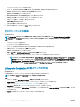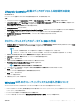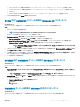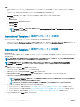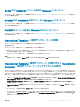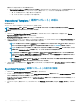Users Guide
Operational Template(運用テンプレート)を作成する前に、次の前提条件を満たすことが推奨されています。
• Conguration Manager において、システムが検出されて Assets and Compliance(資産およびコンプライアンス) > Device Collections(デ
バイスコレクション
) > All Dell Lifecycle Controller Servers(すべての Dell Lifecycle Controller サーバ) に存在しているようにします。詳細
については、「サーバの検出」を参照してください。
• システムに最新の BIOS バージョンをインストールします。
• システムに Lifecycle Controller の最新バージョンをインストールします。
• システムに iDRAC ファームウェアの最新バージョンをインストールします。
メモ: Conguration Manager コンソールは常に管理者権限を使用して起動します。
タスクシーケンスの作成
タスクシーケンスは次の 2 つの方法で作成でき、サーバの設定に使用されます。
• OMIMSSC 導入テンプレートを使用して、Dell 固有のタスクシーケンスを作成する。
• カスタムタスクシーケンスを作成する。
タスクシーケンスは、コマンドの成功または失敗に関わらず、次のタスクシーケンスの手順に進みます。
Dell 固有のタスクシーケンスの作成
このタスクについて
OMIMSSC Server Deployment Template(OMIMSSC サーバ導入テンプレート) を使用して Dell 固有のタスクシーケンスを作成するには、次の
手順を実行します。
手順
1 Conguration Manager を起動します。
Conguration Manager コンソール画面が表示されます。
2 左ペインで、ソフトウェアライブラリ > 概要 > オペレーティングシステム > タスクシーケンスの順に選択します。
3 Task Sequences(タスクシーケンス) を右クリックし、OMIMSSC Server Deployment(OMIMSSC サーバ導入) > Create OMIMSSC
Server Deployment Template(OMIMSSC サーバ導入テンプレートの作成) をクリックします。
OMIMSSC Server Deployment Task Sequence Wizard(OMIMSSC サーバ導入タスクシーケンスウィザード) が表示されます。
4 Task Sequence Name(タスクシーケンス名)フィールドにタスクシーケンスの名前を入力します。
5 ドロップダウンリストから使用する起動イメージを選択します。
メモ: 作成した Dell カスタムブートイメージの使用が推奨されます。
6 Operating System Installation(オペレーティングシステムのインストール) で、オペレーティングシステムのインストールタイプを選択します。この
オプションは次のとおりです。
• OS WIM イメージを使用
• スクリプトによる OS インストール
7 Operating system package to use(使用するオペレーティングシステムパッケージ)ドロップダウンメニューから、オペレーティングシステムパッケージ
を選択します。
8 使用するパッケージに unattend.xml が含まれている場合は、Package with unattend.xml info(unattend.xml 情報を含むパッケージ) メニ
ューからそれを選択してください。それ以外の場合は、<do not select now>(今は選択しない) を選択します。
9 作成 をクリックします
Task Sequence Created(作成されたタスクシーケンス)ウィンドウが、作成したタスクシーケンスの名前と共に表示されます。
10 表示される確認メッセージボックスで、Close(閉じる)をクリックします。
カスタムタスクシーケンスの作成
1 Conguration Manager を起動します。
Operational Template(運用テンプレート)
33